Qué hacer si Steam no se conecta a la red

- 4449
- 299
- Eva Caldera
Es muy desagradable cuando iba a jugar, y de repente ocurren algunos problemas con el servicio de la red. Esto sucede con Steam, en lugar de dar al usuario acceso al juego en línea, informa: "No se conectó a la red Steam". Qué hacer en tales casos?

Qué hacer si no puede conectarse a la red en Steame.
Comprobación de conexión a Internet
El consejo más banal. Sin embargo, muchos usuarios a menudo tropiezan aquí.
El algoritmo de las acciones puede ser el siguiente:
- Intente ingresar a la red con un navegador y otros dispositivos.
- Recargar el módem o enrutador.
- Encender y desconectar el modo de vuelo en la computadora portátil.
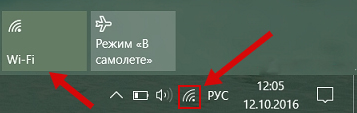
A menudo estas acciones simples ayudan, por lo que definitivamente no deben descuidarse. Si Internet funciona normalmente en el navegador y desde otros dispositivos, entonces no se trata de eso. Adelante.
Reaquetado
El siguiente paso lógico será reiniciar el servicio de Steam en sí. Es mejor hacer esto a través del "Administrador de tareas". O reiniciar completamente completamente la computadora. El proceso de ejecución del programa puede congelarse, debido a que Steam informará la ausencia de una conexión de red. También puede dejar el servicio e ingresar. Después de eso, intente acceso a los juegos de red nuevamente. No funciona? Luego probamos el siguiente método.
A veces solo tienes que esperar. Tal vez se realice cualquier trabajo técnico, por lo que el servicio ahora no está disponible y emite alertas: "No fue posible conectarse a la red de Steam". En un par de horas, todo puede funcionar como antes.
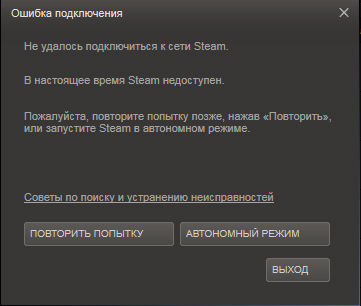
Antivirus o firewall
A menudo, el antivirus o el firewall (antivirus estándar de Windows) bloquean algunas aplicaciones, y debido a este vapor no ingresa a la red. En el firewall de Windows, los siguientes son los siguientes.
- Conducimos en la búsqueda: "Brandmauer".
- Encontramos y abrimos "resolución de interacción con la aplicación a través del firewall de Windows".
- Ante nosotros hay una lista de programas permitidos. Estamos buscando vapor y estamos convencidos de que dos cheques están parados frente a él. Si no es así, debe hacer clic en el botón "Cambiar parámetros" y ponerlos para una red privada y público.
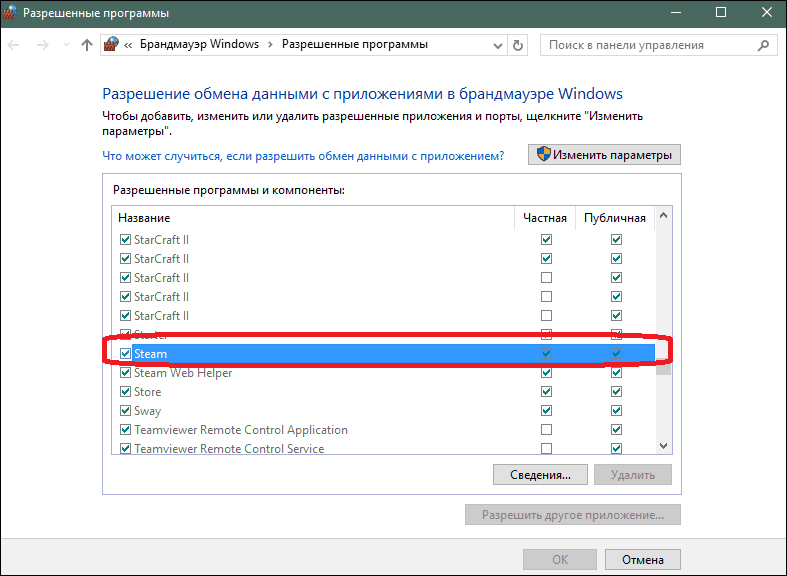
El resto del antivirus es muy diferente entre sí. Por lo tanto, es difícil decir dónde buscar exactamente la configuración necesaria. La mayoría de las veces necesita abrir los parámetros del programa, encontrar las funciones de desconexión de la red de aplicaciones y buscar Steam allí.
Archivos dañados
Otra razón puede ser el daño a los archivos en el directorio de servicio. Aunque esto sucede raramente. Hay un par de archivos por los cuales Steam tiene problemas con la entrada a la red, y emite notificaciones apropiadas.
- Haga clic con el botón derecho del mouse en la etiqueta Steam en el escritorio.
- Seleccionamos en el menú contextual "Ubicación del archivo".
- En la carpeta con el programa, utilizando la búsqueda en la parte superior de la ventana, encontramos dos archivos: ClientRegistry.Mancha y vapor.Dll.
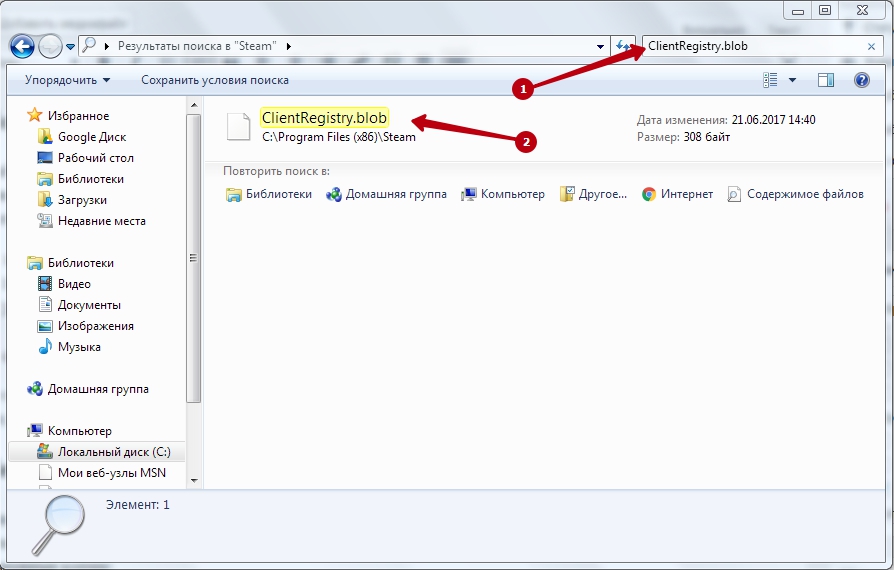
- Copiarlos a cualquier otro lugar y luego retirar irrevocablemente.
No se preocupe por el rendimiento del programa. Steam no dejará de funcionar, y él mismo restaurará estos documentos si realmente no se conecta a la red debido a ellos.
Reinstalar
Finalmente, si ninguna de las formas ayuda, puede recurrir a reinstalar. El más problemático en este método es la eliminación completa de todos los juegos descargados. Sin embargo, antes de quitar el vapor, puede crear sus copias de seguridad:
- Ingresamos al programa.
- Haga clic en el botón "Steam" en la esquina superior izquierda.
- Presione "copias de seguridad y recuperación".
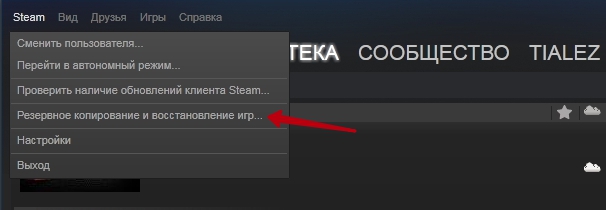
Lo principal es guardar copias de juegos que no están en la carpeta con el servicio, sino en un lugar diferente. También puede copiar la carpeta "SteamApps" y el archivo de Data de usuario. Después de lo cual el vapor se puede reinstalar sin dolor.
Prueba todos estos métodos. Lo más probable es que ni siquiera tenga que recurrir a este último para que Steam pueda ir a la red nuevamente.

